Ett självbroderat porträtt är inte bara ett foto, utan ett konstverk som kommer att präglas in i vänners och familjs minne för livet. För att skapa ett korsstygnsmönster behöver du välja rätt foto, lära dig att använda ett broderiprogram och snabbt korrigera eventuella fel som uppstår under arbetets gång.
- Program för att visa och skapa broderier
- Hur man gör ett korsstygnsmönster i Pattern Maker
- Välj foto
- Fotobehandling
- Komponera blandningar
- Ta bort enskilda kors
- Extrahera schemat
- Andra alternativ för att skapa ett diagram från en bild
- Konverteringstabell för tandtrådar
- De vanligaste misstagen när man utvecklar ett mönster från ett foto för korsstygn
Program för att visa och skapa broderier
Du kan korsstygn ditt favoritfoto eller din favoritbild själv med hjälp av specialprogram.

Moderna diagram är lätta att se och väcker inte frågor om hur man skapar ett korsstygnsmönster. Populära och lättanvända är:
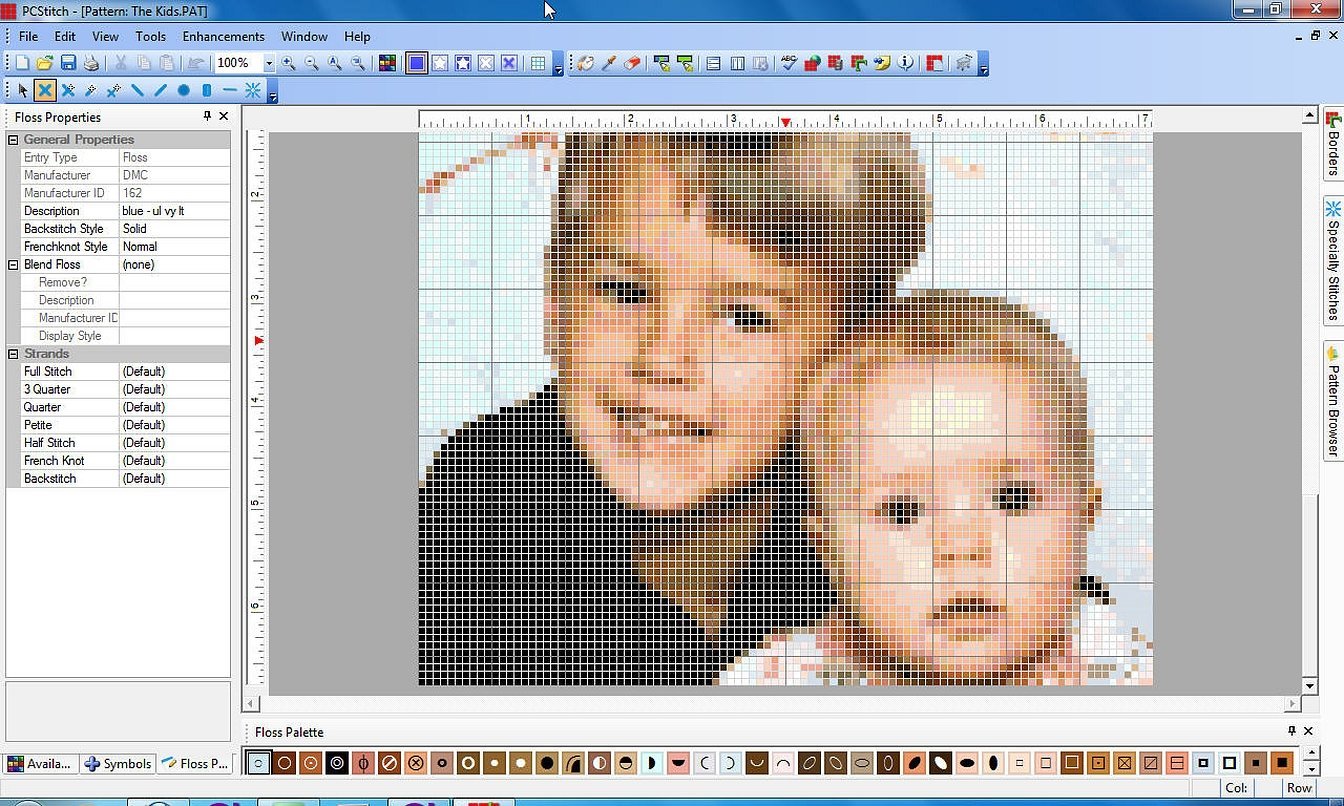
- "Cross 2.0" är ett automatiskt program för att skapa broderier från foton och pittoreska teckningar online, tar bort onödiga stygn, väljer trådar och förfinar mönster. Allt som återstår för hantverkaren är att komma till butiken och välja önskad mängd tandtråd.
- Mönsterverktyget för korsstygn är det bästa av de tillgängliga Russified-alternativen, verktygsuppsättningen låter dig bearbeta och förfina skisser i vilket skede som helst, programmet "viewer" hjälper dig att bekanta dig med bilden i förväg och skriva ut den i verkliga storlekar.
- PCStitch7 är en Russified-version med ett bekvämt och enkelt gränssnitt, designad för utveckling och broderi av små och stora målningar, trots den stora verktygslådan har den en liten nackdel - en ofullkomlig färgkonverteringsalgoritm.
- PCStitch7 är den bästa CP:n när det gäller färgnyanskonvertering, mättnad och ljusstyrka garanteras för hantverkare, den är avsedd för yrkesverksamma, ett svårt gränssnitt, obekväm utskrift och hög kostnad är de största nackdelarna.
Observera! Det är viktigt att förstå detaljerna i att arbeta med vart och ett av de föreslagna alternativen, inklusive att ladda ner CP:n och noggrant studera verktygen i praktiken.
Hur man gör ett korsstygnsmönster i Pattern Maker
Programmet har en bred funktionalitet, låter dig skapa grafik, självständigt eller med foton, förverkliga dina idéer genom att brodera teckningar och mönster på duk. Efter registrering och nedladdning av den ryskifierade versionen återstår det att följa de steg-för-steg-rekommendationer som erbjuds i gränssnittet.

Välj foto
Det bästa fotot är ett som är taget inomhus i molnigt eller soligt väder, utan bländning eller skuggor. Det valda fotot importeras till den bärbara datorn så att det lätt kan hittas senare. Bilden sparas genom att hålla muspekaren över filerna i följande ordning: fil -> öppna -> nästa -> gör bilden till bakgrund för konturen -> avmarkera knappen "konvertering" -> nästa.
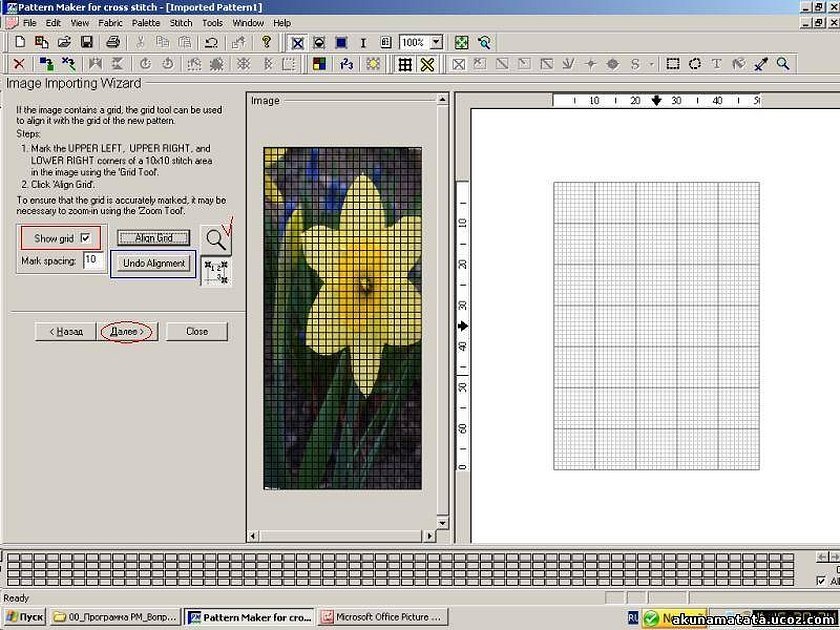
Fotobehandling
Om allt görs korrekt kommer mönstret att visas i datorfönstret. Det återstår att bestämma dess parametrar (standard - 200 celler, DMC, 90 färger). När du gör jobbet själv bör du tänka på ett par centimeter extra i parametrarna för att rama in bilden i en ram. Ju fler kors i produkten, desto bättre blir bilden. Det kvantitativa urvalet beror på typen av duk. När man bestämmer parametrarna "med ögat" är det viktigt att hitta den gyllene medelvägen.
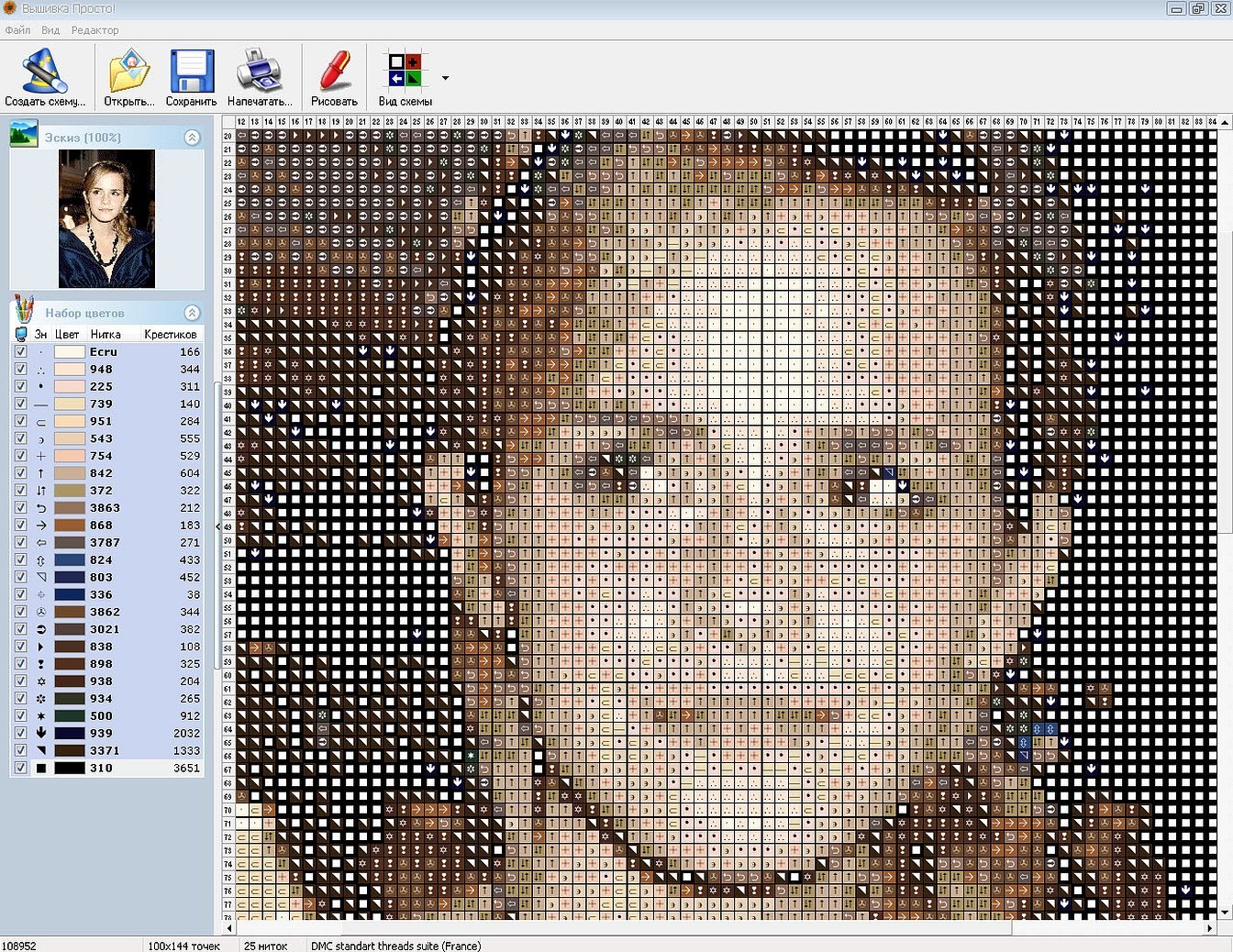
Viktig! Den huvudsakliga referenspunkten i ett porträtt är ansiktet och ögonen, vilka bör vara tydligt avgränsade och tydliga. Att ta bort sådana ansiktsdefekter är ett måste.
Komponera blandningar
Om en ritning visas på skärmen över cellerna indikerar det att arbetet utförs i rätt riktning. Innan du skapar blandningar måste du förstå färgpaletten, som visas i programmets nedre sektor. För att göra detta, öppna fliken Färger, ange önskad trådstorlek och dubbelklicka för att spara. Stygnuppsättningen för samma färger kommer att vara enhetlig. För att definiera den måste du också markera rutan på fliken och spara.
Blandningar skapas genom att trycka på knappen Blandningar i fliken Färger, med hänsyn till tråden. Till exempel kan en vara DMC, den andra - Ancho. Tejppaletten sparas genom att trycka på "ok"-knappen.
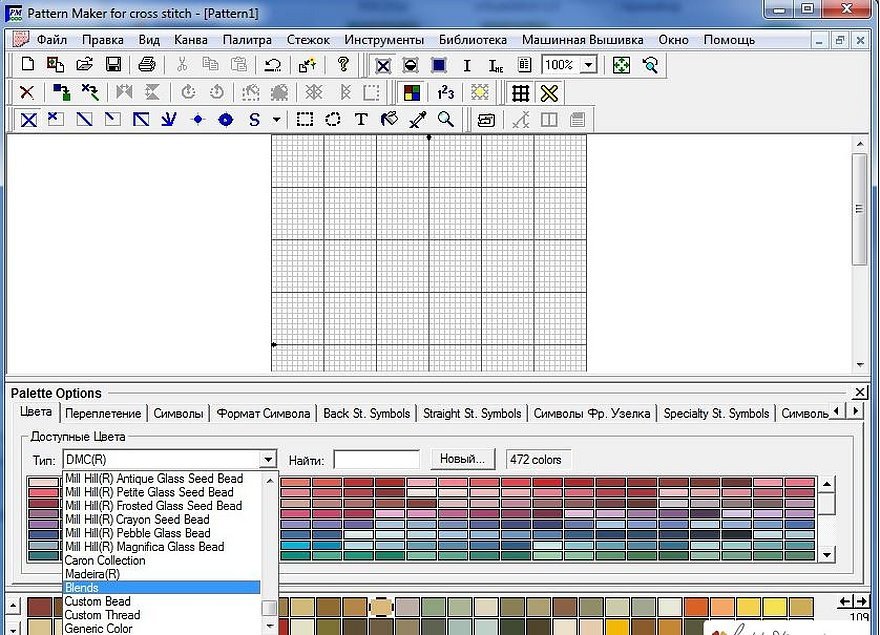
Ta bort enskilda kors
I det sista skedet kan en ritning med enstaka tomma kryss dyka upp framför användarens ögon. Du kan bli av med den genom att ersätta den med en annan färg. För att göra detta måste du placera markören på ett enda kryss och, utan att släppa vänster musknapp, välja önskad nyans.
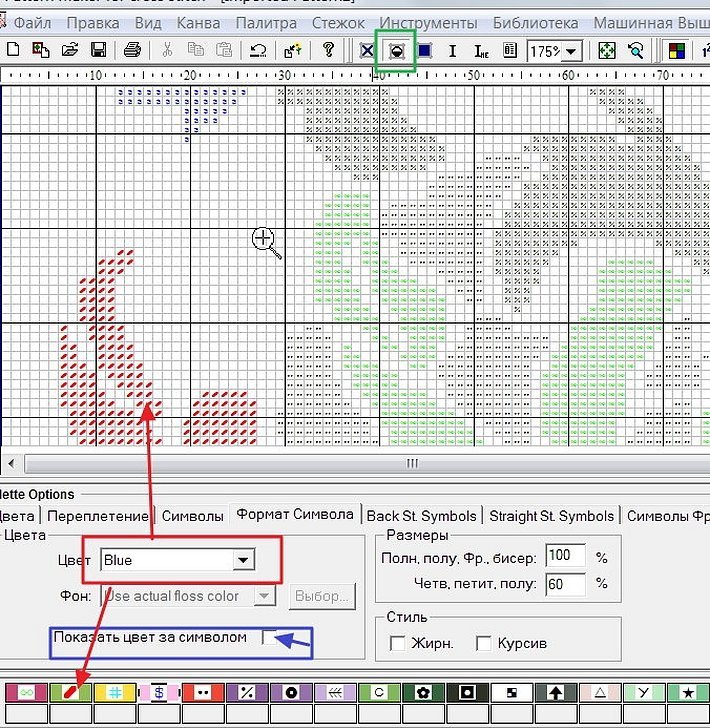
Extrahera schemat
Fotot är taget, paletten är perfekt, allt som återstår är att extrahera den sparade filen med de angivna måtten sparade till parametrarna för ett A4-ark (cirka 100 × 70 celler) och skriva ut den.
Andra alternativ för att skapa ett diagram från en bild
Kanske är det lättare för hantverkaren att arbeta med symboliska mönster med hjälp av följande fusklapp: klicka på fliken "visa" -> symbol -> fil -> exportera till grafikfil. Korsstygnsverktyget tar automatiskt hand om andra alternativ för att skapa ett mönster från en bild. Om det är obekvämt att använda Pattern Maker för korsstygn är det värt att prova andra korsstygnsverktyg, som är lätta att hitta på internetresurser.

I avsaknad av erfarenhet av att arbeta med datorutrustning föredrar flickor att agera med beprövade metoder, för vilka en penna, en bild, ett suddgummi, ett färgkartong och rutat papper räcker. I jämförelse med moderna möjligheter anses denna metod inte vara den enklaste, eftersom den kräver fantasi och förmågan att förverkliga en ritning på papper.
Den skapade ritningen ska överföras till rutat papper eller kalkerpapper och sedan till ett pappersark i en låda. Sedan ska du sätta igång fantasin och färglägga ritningen cell för cell med pennor. Du kan använda ett suddgummi för att justera färgnyanserna. Efter att ha fått önskad palett är mallen redo för broderi. Allt som återstår är att köpa arbetsmaterialet och börja uppnå det uppsatta målet.
Viktig! Parametrarna för duken bör helst matcha nålstorleken. Det är mycket vårdslöst att sy på en duk med kaliber 22 med en nål nr 16: en tjock nål lämnar stora hål, en tunn nål gör arbetet obekvämt. Rekommenderade parametrar: en nål med kaliber 16 för en duk med kaliber 26.
Denna metod är idealisk för nybörjare vars främsta önskan är att brodera för hand och behärska grunderna i hantverket.
Konverteringstabell för tandtrådar
Crestik-flosskonverteringstabellen konverterar färgpaletter från en nyans till en annan, med totalt 5 paletter tillgängliga (DMC, Gamma, Anchor, Madeira, PNK im. Kirov). Den är lätt att använda.

- I fältet som anger tandtrådspaletten måste du välja önskat alternativ, annars kommer mönstret att slutföras som standard i DMC.
- För att ange en lista med färger bör du öppna önskad flik och bekräfta ditt val genom att trycka på enter på tangentbordet.
- Ett fält med alla angivna färgnummer visas i tabellen och i det högra hörnet.
- För att välja en palett måste du markera rutorna för motsvarande färger, eller omvänt avmarkera dem.
- Om den önskade nyansen inte är tillgänglig visas ett motsvarande meddelande på skärmen.
- En felaktigt inmatad färg kan raderas genom att dubbelklicka med musen.
Det är lämpligt att använda tabellen vid brodering med tandtråd. Om resultatet inte är tillfredsställande kan du använda sökfunktionen för en liknande färg. Efter att ha kontrollerat fliken hittar programmet automatiskt en identisk färgnyans och erbjuder den till användaren. I sådana situationer kommer även tidigare inställda färger att granskas.
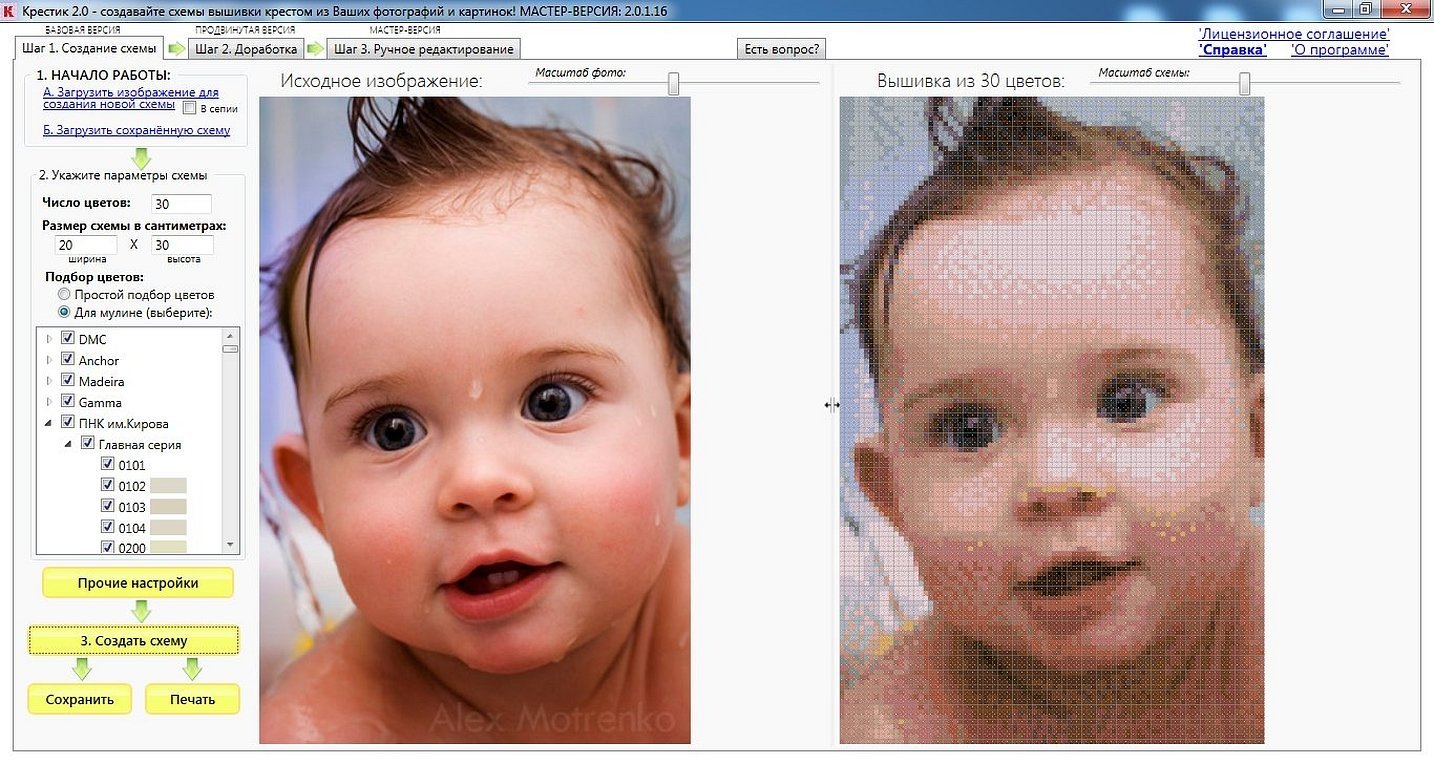
Observera! Programmet kan inte återskapa fotot till 100 %.
Detta arbete tilldelas hantverkaren. Innan du slutför utvecklingen av schemat bör du därför återigen se till att de valda färgnyanserna är korrekta. Om resultatet inte är tillfredsställande utförs palettjusteringen oberoende.
De vanligaste misstagen när man utvecklar ett mönster från ett foto för korsstygn
Orsaken till att fel uppstår är brist på uppmärksamhet och uthållighet. Vanliga misstag som görs av erfarna systerkvinnor, särskilt nybörjare, är:
- brist på effekten av ett tandigt Hollywood-leende;
- matt ögonfärg;
- slingor i läpparnas, kindernas och näsans område;
- svarta fläckar på oönskade platser;
- onaturlighet i hy.
Du kan korrigera felen med hjälp av PhotoShop, Lightroom och PhotoStudio-redigerare. Det bearbetade fotot sparas under ett nytt namn och körs genom programmet som används för att utveckla schemat. Bilden som erhålls i fotoredigeraren kommer att se komisk ut, i verkligheten - vacker.

Viktig! Det bör förstås att Pattern Maker inte förstår skillnaden mellan ansiktets färgnyanser och gör allt automatiskt. Därför faller detta ögonblick helt på nålkvinnan.
Vid korsstygn är de vanligaste misstagen:
- felaktig gängfästning;
- fel med tandtrådsspänning;
- sekvens av korsriktningar;
- råa kanter på basen;
- felaktiga nålparametrar;
- otillräckligt antal färgnyanser;
- körningar istället för ett diagram.
För din information! Ovan nämnda brister begås regelbundet av alla broderiälskare. Om de blir vanliga är det värt att ta en paus från jobbet och göra det senare.

Om nålkvinnan har färdigheter i att arbeta med Photoshop eller andra datorprogram är det möjligt att skapa ett mönster för korsstygn inom några timmar. I andra situationer är det värt att önska lycka till, eftersom träning och studier av hur man arbetar med redaktören och korsstygnsmaskinen kan ta flera dagar. Uthållighet och tålamod hjälper till att hantera eventuella problem som uppstår på vägen mot att uppnå målet.




